Windows 10でXbox Game Passが動作しない問題を修正する - 2023年版の簡単な手順
Xbox Game PassがWindows 10で動作しないのを修正する方法|2023年NEW Windows 10コンピュータのXboxゲームパスで問題が発生していますか? ご安心ください。 この記事では、Windows 10 で Xbox Game Pass が動作しない問題を解決する簡単で効 …
記事を読む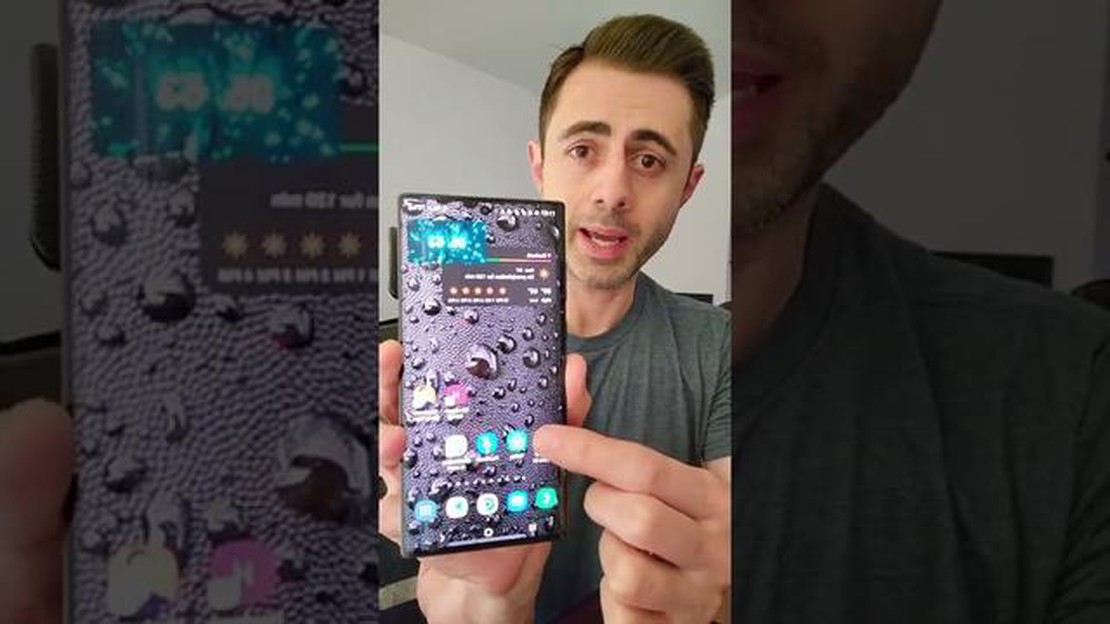
あなたのAndroid携帯電話でイライラ「コンテンツがサポートされていません」エラーに遭遇していますか? このエラーは通常、デバイスのメディアプレーヤーやブラウザがサポートしていないファイルを開いたり、ウェブサイトにアクセスしようとしたときに発生します。 特に重要なコンテンツやメディアにアクセスしようとしている場合は、イライラすることがあります。
幸いなことに、この問題を解決し、必要なコンテンツへのアクセスを取り戻すために試せる解決策がいくつかあります。 この記事では、“Content Not Supported “エラーの一般的な原因を探り、それを解決する方法をステップバイステップで説明します。
このエラーの原因として考えられるのは、お使いのデバイスのメディアプレーヤーやブラウザーに、アクセスしようとしているファイルやウェブサイトをサポートするために必要なコーデックやプラグインが含まれていない可能性です。 この場合、特定のファイルタイプやウェブサイトをサポートする別のメディアプレーヤーやブラウザをインストールしてみてください。 あるいは、現在使用しているメディアプレーヤーやブラウザーを最新バージョンにアップデートしてみるのもよいでしょう。
もう一つの可能性は、アクセスしようとしているファイルやウェブサイトが壊れているか、サポートされていないフォーマットになっている可能性です。 この場合、ファイル変換ツールを使用してファイルを別の形式に変換するか、別のソースからコンテンツをダウンロードしてみることができます。 さらに、別のデバイスやコンピュータでコンテンツにアクセスしてみて、問題が解決するかどうかを確認することもできます。
Android携帯で「Content Not Supported」エラーに直面すると、イライラすることがあります。 このエラーは通常、デバイスや使用している特定のアプリでサポートされていないファイルを開いたり、コンテンツにアクセスしようとしたときに発生します。 幸いなことに、この問題を解決するために試せる解決策がいくつかあります。
最初のステップは、Androidデバイスにアプリの最新バージョンがインストールされていることを確認することです。 開発者は、バグを修正したり、新しいファイル形式のサポートを追加したりするために、しばしばアップデートをリリースします。 アプリをアップデートすることで、コンテンツがサポートされていないエラーを解決できる可能性があります。
アクセスしようとしているコンテンツが、インストールされているどのアプリでもサポートされていない形式である場合、そのファイル形式を特別に扱うサードパーティアプリをインストールしてみることができます。 例えば、サポートされていない形式のビデオファイルを開こうとしている場合は、より幅広い形式をサポートするビデオプレーヤーアプリを探してください。
適切なアプリが見つからない場合、ファイルを互換性のある形式に変換するという方法もあります。 より広くサポートされている形式にファイルを変換するのに役立つ様々なオンライン変換ツールがあります。 変換したら、Androidデバイスでファイルをもう一度開いてみてください。
アプリのキャッシュがファイルの互換性を妨げることがあります。 コンテンツがサポートされていないエラーを表示しているアプリのキャッシュをクリアすると、問題が解決する場合があります。 これを行うには、[設定] > [アプリ/アプリケーション] > [アプリ名] > [ストレージ] > [キャッシュをクリア]に進みます。
キャッシュをクリアしてもうまくいかない場合は、アプリデータをクリアしてみてください。 これにより、アプリがデフォルト設定に戻り、破損したデータや競合するデータが削除されます。 アプリデータを消去するには、「設定」>「アプリ/アプリケーション」>「アプリ名」>「ストレージ」>「データを消去」と進みます。 アプリデータを消去すると、アプリ内のパーソナライズされた設定や保存されたデータが消去されますのでご注意ください。
こちらもお読みください: 2023年に最も人気のあるオンラインゲームトップ3:これからの1年、最高のエンターテインメントを選ぼう
上記の解決策がどれもうまくいかない場合は、別のアプリを使ってコンテンツを開いてみてください。 別のアプリの方が、アクセスしようとしているファイル形式との互換性が高い場合があります。 Google Playストアやその他の信頼できるアプリリポジトリで代替アプリを検索できます。
上記のすべての解決策を試してもコンテンツがサポートされていないエラーが表示される場合は、アプリ自体の互換性の問題である可能性があります。 この場合、アプリの開発元に問い合わせることを検討してください。 問題を解決するためのヒントやアップデートがあるかもしれません。
こちらもお読みください: Mafia Definitive Editionのクラッシュを修正する方法 NEW 2023 ソリューション
これらのステップに従うことで、Android携帯のコンテンツがサポートされていないエラーを解決し、必要なコンテンツにアクセスできるようになるはずです。 互換性の問題を避けるために、アプリやデバイスのソフトウェアが常に最新であることを確認してください。
Androidの「Content Not Supported」エラーは、デバイスが特定のタイプのコンテンツを処理または表示できない場合に発生します。 このエラーメッセージは通常、Android デバイスでサポートされていないファイルやメディアを開こうとしたときに表示されます。
Content Not Supported」エラーの原因はいくつか考えられます:
Content Not Supported “エラーを解決するには、以下の方法をお試しください:
これらの解決策に従うことで、Androidデバイスの「Content Not Supported」エラーを克服し、より幅広い対応コンテンツを楽しむことができるはずです。
Androidデバイスで「Content Not Supported」エラーに遭遇した場合、アクセスしようとしているメディアファイルやコンテンツがデバイスと互換性がないか、必要なプラグインやアプリがインストールされていないことを意味します。 このエラーを解決するには、以下の方法をお試しください:
これらの方法に従うことで、Androidデバイスの「Content Not Supported」エラーを解決し、問題なくお望みのメディアやコンテンツにアクセスできるはずです。
Android携帯の「Content Not Supported」エラーは通常、開こうとしているファイルや再生しようとしているコンテンツが、デバイスや使用しているアプリと互換性がないことを意味します。
Android携帯のシステムをアップデートすることで、互換性の問題が修正され、デバイスの全体的なパフォーマンスが向上する可能性がありますが、必ずしも「Content Not Supported」エラーが解決されるとは限りません。 このエラーは通常、使用している特定のアプリやプレーヤー、または開こうとしているファイル形式やコンテンツに関連しています。 システムアップデートを検討する前に、アプリのアップデート、ファイル形式の変換、別のアプリの使用など、他の解決策を試してみることをお勧めします。
Xbox Game PassがWindows 10で動作しないのを修正する方法|2023年NEW Windows 10コンピュータのXboxゲームパスで問題が発生していますか? ご安心ください。 この記事では、Windows 10 で Xbox Game Pass が動作しない問題を解決する簡単で効 …
記事を読むギャラクシーS9プラスがSMSを送信しない、送信失敗と言い続ける場合の修正方法 Galaxy S9 PlusのSMS送信失敗問題のトラブルシューティングのガイドへようこそ。 Galaxy S9 Plusは強力なスマートフォンで、さまざまな機能を備えているため、ユーザーの間で人気があります。 しかし、 …
記事を読む2023年にエピックゲームで友達を追加する方法|更新ガイド エピック・ゲームズでフレンドを追加することは、ゲーマーにとって不可欠な機能です。 チームを組んで協力プレイで冒険する場合でも、激しいオンライン対戦で競い合う場合でも、Epic Games のフレンド追加は簡単な手順で行えます。 2023年に …
記事を読むギャラクシーS10のパスワードとして顔を使用する方法|顔認識を設定する簡単な手順 Galaxy S10には、市場で最も先進的なスマートフォンの1つとなる革新的な機能が満載されています。 その一つが顔認証で、顔だけでスマホのロックを解除できます。 この便利で安全なアクセス方法は、パスコードを入力したり …
記事を読む“You Do Not Have Access To chat.openai.com” を解決するための簡単なトラブルシューティングのヒント エラー OpenAIのチャットプラットフォームにアクセスしようとして、“You Do Not Have Access To chat.openai.com “ …
記事を読む集中力を身につけるためのホワイトノイズアプリ・ベスト10 ホワイトノイズは、オーディオスペクトルのすべての周波数を同じ音量で含む音です。 ホワイトノイズを使用すると、勉強、仕事、または単に本を読んでいる間、深い集中と最大限の集中を達成するのに役立ちます。 ホワイトノイズは、余計な雑音や気が散るものを …
記事を読む